- Müəllif Jason Gerald [email protected].
- Public 2023-12-16 10:54.
- Son dəyişdirildi 2025-01-23 12:06.
Apple ID, demək olar ki, bütün Apple məhsul və xidmətlərinə daxil olmaq üçün istifadə olunur. İTunes və App Store -da alış -veriş etmək üçün Apple ID -yə ehtiyacınız var və bu Apple ID iDevice üçün iCloud və ehtiyat xidmətlərinə giriş imkanı verir. Apple ID yaratmaq bir neçə dəqiqə çəkir və tamamilə pulsuzdur. Necə olacağını öyrənmək üçün bu təlimatı izləyin.
Addım
Metod 3 /3: Veb saytdan istifadə
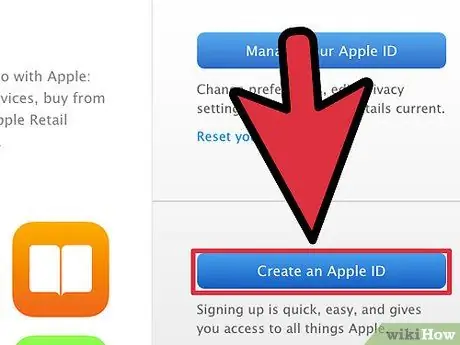
Addım 1. Apple ID yaratmaq səhifəsinə keçin
"Apple ID" sözünün sürətli bir internet axtarışı sizi doğru səhifəyə aparacaq. "Apple ID yaradın" düyməsini basın. Apple ID yaratmaq pulsuzdur.
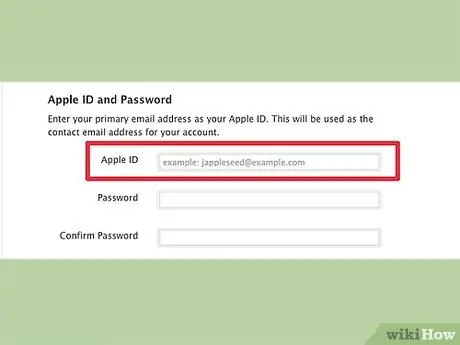
Addım 2. Əsas e -poçt ünvanınızı daxil edin
Apple ID yaratmaq üçün etibarlı bir e -poçt ünvanı daxil etməlisiniz. Bu əlaqə e -poçtu olaraq istifadə ediləcək və eyni zamanda Apple ID olacaq. Apple ID tələb edən bir xidmətə daxil olduqda, bu e -poçt ünvanını və yaratdığınız şifrəni daxil edəcəksiniz.
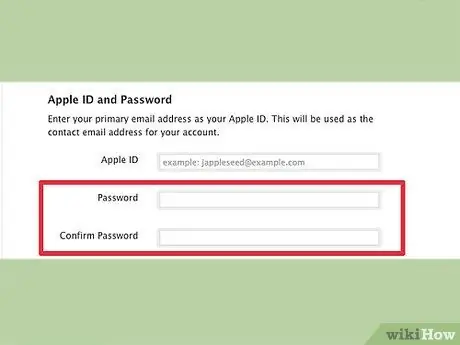
Addım 3. Güclü bir parol yaradın
Apple ID -niz alış əməliyyatlarınızı və istifadə etdiyiniz Apple cihazları haqqında bir çox məlumatı qeyd etmək üçün istifadə ediləcək. Şifrənizin etibarlı olduğundan və onu gücləndirmək üçün rəqəmlər və işarələrdən ibarət olduğundan əmin olun.
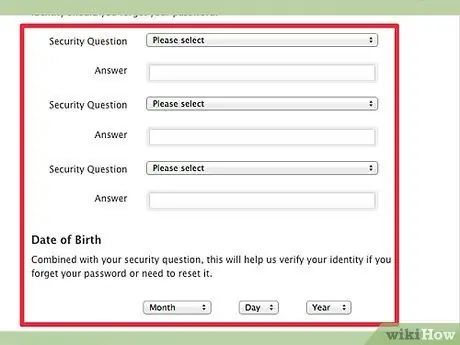
Addım 4. Təhlükəsizlik sualınızı və doğum gününüzü daxil edin
Şifrənizi unutmusunuzsa və yeni bir şifrə istəməlisinizsə bu istifadə ediləcək. Apple bu məlumatları sizə yeni bir parol göndərməzdən əvvəl kimliyinizi yoxlamaq üçün istifadə edəcək.
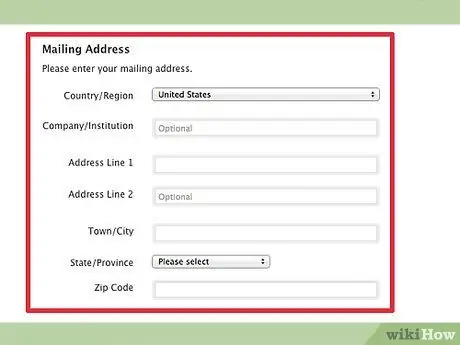
Addım 5. Adınızı və ünvanınızı daxil edin
Apple, bu Apple ID ilə edə biləcəyiniz hər hansı bir satınalma üçün bu məlumatı tələb edir. Məhsullarından istifadə edən insanların harada yaşadığını öyrənmək üçün poçt ünvanınızı istifadə edirlər.
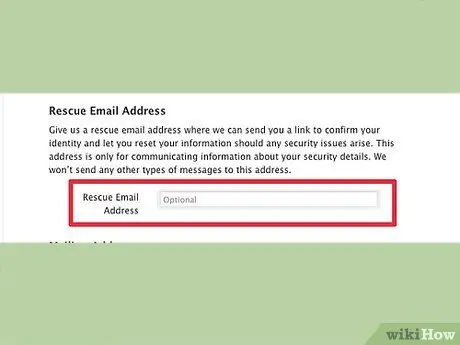
Addım 6. Aldığınız e -poçtu seçin
Təmin etdiyiniz e -poçt vasitəsi ilə bülleten və məhsul yeniləmələri almanız üçün Apple bu seçimi avtomatik olaraq aktivləşdirəcək. Qəbul etməmək istəsəniz, qutudan işarəni çıxarın.
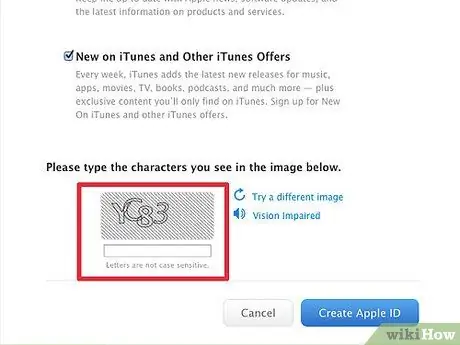
Addım 7. CAPTCHA daxil edin
Şəkildə görünən simvolları yazın. Oxuya bilmirsinizsə, yeni bir xarakter əldə etmək üçün "Fərqli bir şəkil sınayın" düyməsini və ya ucadan oxumaq üçün "Görmə qüsuru" düyməsini basın.
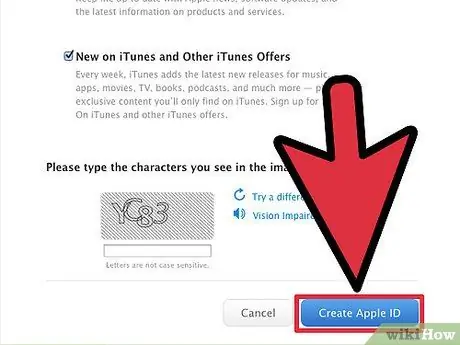
Addım 8. Şərtləri oxuyun və qəbul edin
Şəxsiyyət vəsiqənizi yaratmadan əvvəl Xidmət Şərtlərini və Məxfilik Siyasətini oxuduğunuzu göstərməlisiniz. Oxudunuz və razısınızsa, qutuyu işarələyin. Apple ID Yarat düyməsini basın. Apple ID yaratdığınızı təsdiqləməyinizi xahiş edən bir e -poçt alacaqsınız.
Bir veb sayt vasitəsilə Apple ID yaratmısınızsa, heç bir faktura məlumatı daxil etməyinizə ehtiyac yoxdur. Bununla birlikdə, iTunes -a həmin şəxsiyyət vəsiqəsi ilə daxil olduqdan sonra sizdən kredit kartınızı və hesab ünvanınızı daxil etməyiniz istənəcəkdir
Metod 2 /3: iPhone və ya iPad istifadə etmək
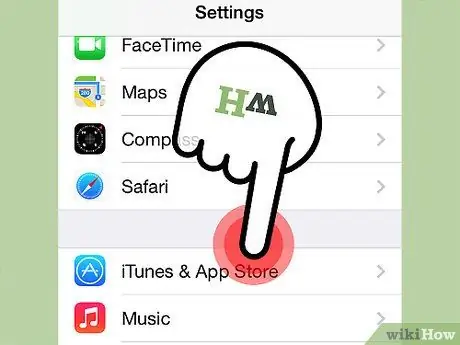
Addım 1. Ayarlar tətbiqini açın
Aşağı diyirləyin və iTunes və Tətbiq Mağazalarını seçin. Əgər artıq Apple ID -yə daxil olmusunuzsa, Çıxış düyməsini vurun.
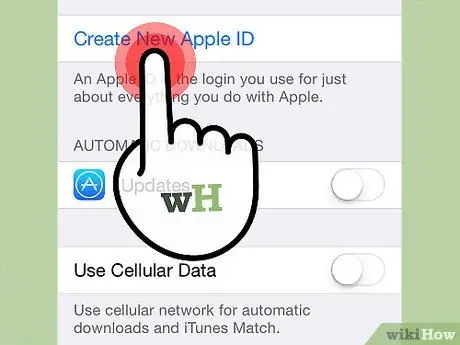
Addım 2. Yeni Apple ID Yarat vurun
ID -dən istifadə etmək istədiyiniz mağazanı seçməyiniz xahiş olunacaq. Yaşadığınız yerə uyğun bir mağaza seçin. Təsdiq etmək üçün Bitti düyməsini, sonra Sonrakı düyməsini basın.
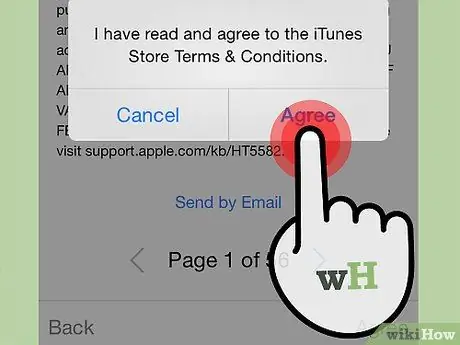
Addım 3. Qaydalar və Şərtləri oxuyun
Şəxsiyyət vəsiqəsinin elektron poçtla göndərilməsini də seçə bilərsiniz. Etibarlı bir e -poçt daxil edin və E -poçtla Göndər vuraraq bunu edin. Davam etmək üçün Razıyam vurun və təsdiq etmək üçün yenidən razıyam.
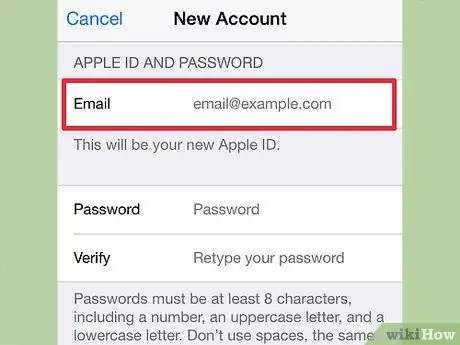
Addım 4. E -poçt ünvanınızı daxil edin
Bu e -poçt ünvanı Apple ID olacaq. Apple ID -dən istifadə edərək Apple xidmətlərinə daxil olmaq üçün bu e -poçtdan istifadə edəcəksiniz. Apple ID -də çoxlu şəxsi və maliyyə məlumatları olduğu üçün güclü bir parol yaratdığınızdan da əmin olun.
Şifrənizi unutmusunuzsa istifadə ediləcək üç təhlükəsizlik sualını yaratmalısınız
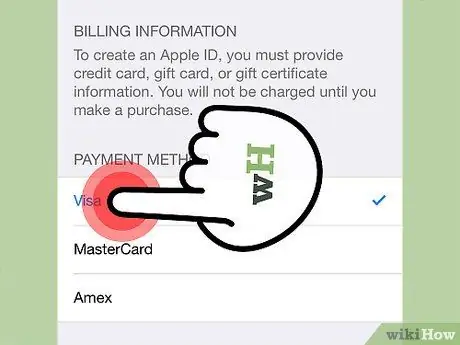
Addım 5. Faktura məlumatlarınızı daxil edin
Kredit kartınızın növünü seçin və uyğun məlumatları daxil edin. Doğru göndərmə ünvanını da daxil etməlisiniz.
Kredit kartı siyahısının altına keçsəniz, "Heç biri" ni seçə və göndərmə hissəsini atlaya bilərsiniz. Etibarlı faktura məlumatlarını daxil etməyincə heç nə ala bilməyəcəksiniz
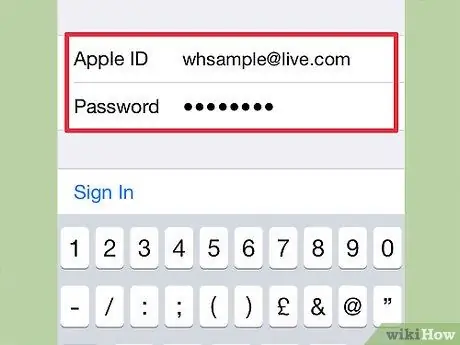
Addım 6. Hesabınızı doğrulayın
Bir hesab yaratdıqdan sonra Apple ID olaraq göstərdiyiniz e -poçta bir doğrulama e -poçtu göndəriləcək. Hesabınızı aktivləşdirmək üçün ziyarət etməli olduğunuz bir link olacaq. Linki vurun, sonra aktivləşdirmək üçün yeni Apple ID və şifrənizi daxil edin.
Metod 3 /3: iTunes istifadə
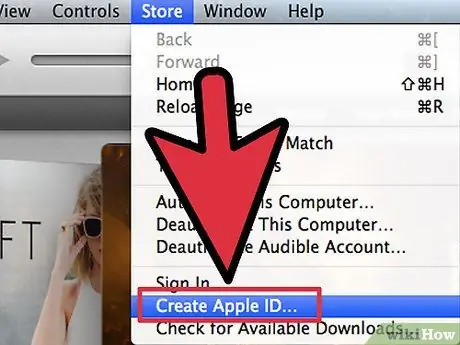
Addım 1. iTunes -u açın
Mağaza menyusuna vurun. Mağaza menyusundan Apple ID Yarat seçin. Görünən yeni pəncərədə Davam et düyməsini basın.
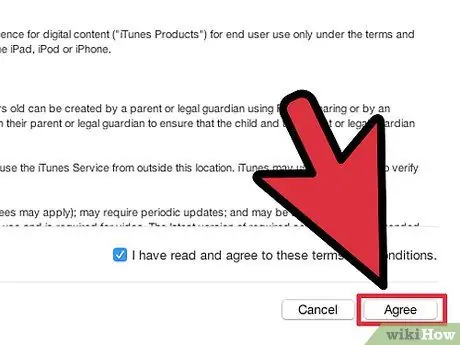
Addım 2. Şərtləri oxuyun və qəbul edin
Oxuduqdan sonra qutuyu yoxlayın və Qəbul et düyməsini basın.
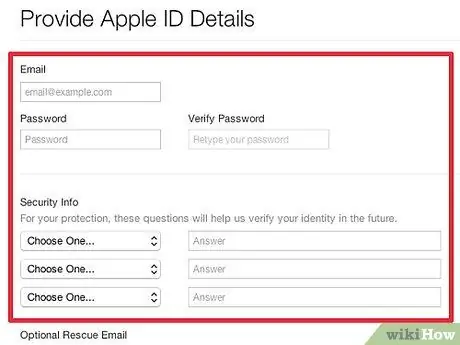
Addım 3. Məlumatlarınızı daxil edin
Apple ID olacaq e -poçt ünvanınızı daxil etməlisiniz. Apple xidmətlərinə hər dəfə daxil olmaq üçün Apple ID -ni daxil etməlisiniz. Həm də yaxşı və güclü bir parol daxil etməlisiniz. Şifrə ən azı 8 simvoldan ibarət olmalı və hərf və rəqəmlərdən ibarət olmalıdır.
Şifrənizi unutmağınız üçün kimliyinizi təsdiqləmək üçün bir təhlükəsizlik sualı və doğum gününüz də yaratmalısınız
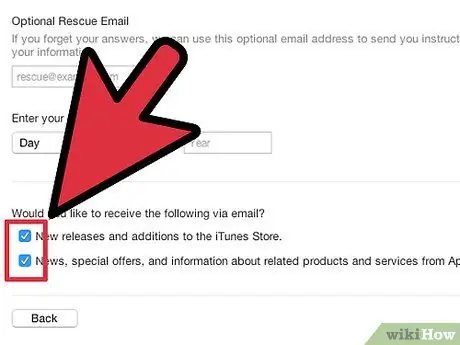
Addım 4. Apple -dan e -poçt almaq istədiyinizə qərar verin
Formanın altında iki onay qutusu var. Varsayılan olaraq hər iki qutu işarələnir. Apple -dan promosyon e -poçtları və bülletenlər almaq istəmirsinizsə, qutuların işarəsini çıxarın.
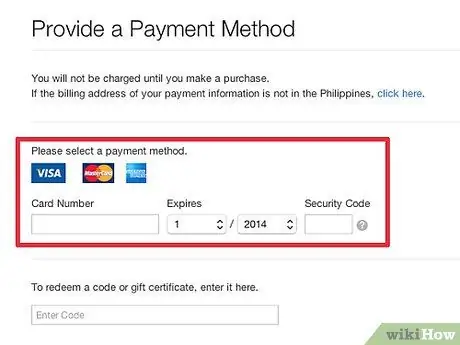
Addım 5. Faktura məlumatlarınızı daxil edin
Müvafiq kart növünü seçin və kredit kartı məlumatlarınızı və ödəmə ünvanınızı daxil edin. Hesabınıza kredit kartı əlavə etməmək istəsəniz, Yox seçimini vurun. İTunes və ya App Store -dan alış -veriş etmək istəyirsinizsə, kredit kartı məlumatlarını daxil etməlisiniz, ancaq pulsuz mallar üçün bunu etmək lazım deyil.
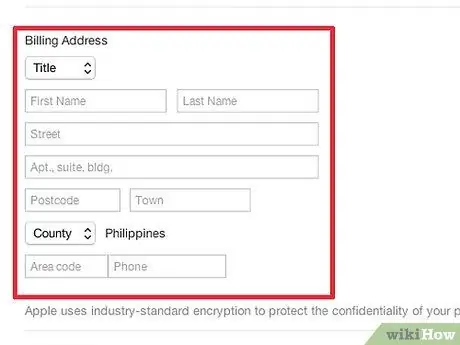
Addım 6. Hesabınızı doğrulayın
Apple ID -ni yaratmaq üçün Bitti düyməsini basın. Hesabınızı təsdiq edəcək bir keçid olan bir e -poçt alacaqsınız. Hesabınız təsdiqləndikdən sonra yeni Apple ID -dən istifadə edərək Apple məhsullarına və ya xidmətlərinə daxil ola bilərsiniz.
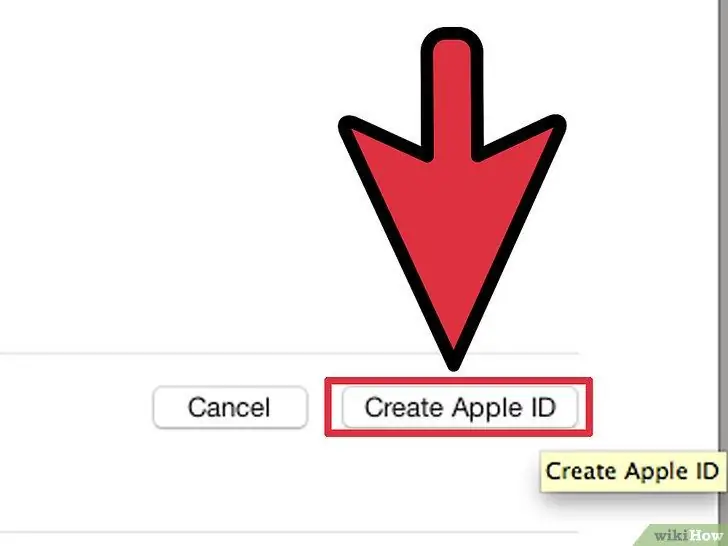
Addım 7.
İpuçları
- Kredit kartı və ya PayPal məlumatları da daxil olmaqla bütün məlumatlarınızı əvvəlcədən hazırlamaq yaxşı bir fikirdir.
- Apple veb saytı vasitəsi ilə bir hesab yaratarkən bir ödəniş metodu daxil etməyinizə ehtiyac yoxdur, ancaq bunu etməyincə iTunes mağazasından istifadə edə bilməyəcəksiniz.






